Nastavitev Yota - navodila. Internet yota
только при наличии у девайсов доступа в интернет. Popolno razkritje zmogljivosti sodobnih osebnih računalnikov, prenosnih računalnikov in še bolj mobilnih naprav - pametnih telefonov in tabličnih računalnikov je mogoče uresničiti le, če ima naprava dostop do interneta. Stalno izboljševanje dostopnih tehnologij je omogočilo sprejemanje interneta prek mobilnih omrežij skoraj povsod, ne glede na prisotnost ali odsotnost žičnega omrežja. prenos podatkov. Yota je blagovna znamka, ki je postala za širok krog potrošnikov enak koncept dostopa do interneta prek mobilnih omrežij.
Danes mnogi vedo, po nakupu enega od 4G modemov ali mobilnih dostopne točke Yota Internet postaja skoraj povsod na voljo. Za lastnike sodobnih pametnih telefonov in tabličnih računalnikov s podporo 4G, da bi dobili hiter dostop do omrežja, je dovolj kupiti kartico SIM in ustrezen prometni paket. Spodaj bomo govorili o tem, kako konfigurirati Yoto pri uporabi različnih naprav, potrošnikov interneta.

Priložnosti
Za zagotavljanje dostopa do interneta najširšemu krogu potrošnikov pod blagovno znamko Yota so na voljo različne naprave. Uporabniki namiznih računalnikov in prenosnih računalnikov bodo verjetno imeli raje USB modeme. Boljša povezljivost z različnimi napravami omogoča dostopne točke (modeme z Wi-Fi) - ta rešitev vam omogoča, da organizirate simultano ali alternativno povezavo z Yota Internetom več naprav, opremljenih z Wi-Fi modulom. Lastniki številnih modelov pametnih telefonov in tabličnih računalnikov, kot je bilo že omenjeno, lahko storijo s kartico SIM, medtem ko imajo vse enake funkcije kot uporabniki posameznih naprav za dostop do globalnega omrežja. V vseh možnostih povezave, v večini primerov, preden boste uporabili internet, morate v uporabniški napravi nastaviti nastavitve Yote.
Modemi
Najenostavnejši in najugodnejši način za organiziranje dostopa do interneta z zadevne blagovne znamke za osebni računalnik ali prenosni računalnik je nakup modema USB. Nastavitev Yote na računalnik najpogosteje ne povzroča težav. Samo priključite modem na USB vrata in počakajte nekaj sekund, nato pa se bo samodejno zagnal namestitveni program potrebnih komponent sistema (gonilnikov). Ko je modem določen v sistemu, morate odpreti kateri koli internetni brskalnik, da aktivirate profil. Stran za nastavitve modema Yota se bo samodejno odprla. Uporabnik mora vnesti telefonsko številko, ki bo po kliku na gumb "Aktiviraj" prejela SMS sporočilo z aktivacijsko kodo. Po vnosu prejete kode in preverjanju sistema, se odpre dostop do interneta.

Mobilne dostopne točke
Morda je najbolj napredna rešitev do sedaj za sprejem brezžičnega interneta na različnih napravah modem, ki omogoča distribucijo Wi-Fi ali dostopne točke, kot je na primer priljubljen model Yota Many. Te kompaktne in elegantne 4G internetne vire, primerne za pametne telefone, tablične računalnike, prenosne računalnike in vse druge naprave Wi-Fi, postajajo vse bolj priljubljene. Pri uporabi takšnih rešitev se od uporabnika ne zahteva nobena posebna konfiguracija modema Yota. Dovolj je, da vklopite dostopno točko, ki je opremljena z vgrajenim akumulatorjem, ali priključite napajanje modema z Wi-Fi prek katerega koli USB priključka. Nato se naprave samodejno povežejo z omrežjem Yota in začnejo distribuirati promet prek omrežja Wi-Fi.

SSID
Če želite izvedeti ime omrežja Wi-Fi (SSID), ki ga generira modem in njegovo geslo, si oglejte primer naprave. Podatki so napisani na posebni nalepki. Če želite spremeniti nastavitve, uporabite zmožnosti spletnega vmesnika modema, ki je na voljo pri 10.0.0.1 ali 192.168.0.1 iz katerega koli brskalnika po povezavi z napravo prek Wi-Fi.
Mobilni pripomočki
Sodobni pametni telefoni in tablični računalniki, opremljeni z moduli za povezovanje SIM kartic, lahko dobijo internet brez uporabe dodatnih modemov in dostopnih točk. Nastavitev Yote na pametnem telefonu morda ni potrebna, v najboljšem primeru bodo parametri določeni samodejno po namestitvi kartice SIM v napravo in aktiviranju tarifnega načrta. V primeru, da se to ne zgodi, boste morali opraviti nekaj preprostih korakov.

Naprave "Android". Navodila za namestitev
Če samodejne nastavitve ne dajo želenega rezultata, tj. Po namestitvi Yota SIM kartice in njeni aktivaciji, nimate dostopa do interneta na pametnem telefonu, morate spremeniti ali nastaviti parametre dostopne točke. V napravah "Android" je ta funkcija na voljo v meniju nastavitev kartic SIM. Ko greste na nastavitve, morate najti parameter, ki se imenuje »Access Point«, APN ali kaj podobnega. Po razkritju seznama že konfiguriranih točk, morate dodati še enega s pritiskom na tipko »Dodaj nov APN« (lahko se imenuje malo drugače, vendar je pomen enak). Parametre dostopne točke, potrebne za pravilno delovanje, predstavljajo samo dve točki:
- Ime dostopne točke - vrednost YOTA se vnese v ustrezno polje;
- Polje APN - tukaj naj bo vrednost internet.yota.
Polnjenje drugih polj s parametri ni potrebno. Ko shranite dostopno točko, lahko nastavite Yoto na Androidu kot popolno, ostaja samo, da ponovno zaženete pametni telefon in začnete uporabljati hitri mobilni internet.
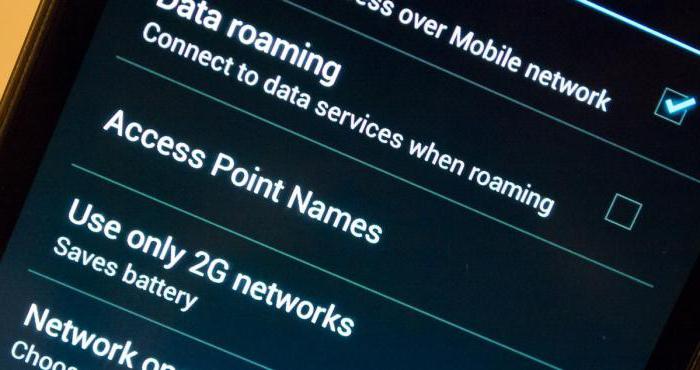
iOS
Lastniki naprav Apple bodo morda morali nastaviti nastavitve za dostopno točko Yota. V skladu z navodili, da to naredite, v meniju z nastavitvami izberite element »Cellular communication«, nato pojdite na »Cellular Data« in dodajte APN z imenom YOTA. Ime dostopne točke je dodeljeno vrednosti internet.yota. Preostala polja morajo ostati prazna.
Porazdelitev Wi-Fi iz pametnega telefona
Mnogi uporabniki so navajeni, da »delijo« internet s pametnih telefonov z drugimi napravami. Ta funkcija se enostavno izvaja z uporabo standardnih orodij sodobnega Različice za Android in iOS. Ampak ne za uporabnike Yote! Na žalost je ponudnik blokiral to funkcijo za svoje naročnike. Pri izbiri naprave in tarifnega načrta se je treba zavedati. Pravzaprav obstajajo načini za zaobitje blokiranja, vendar zahtevajo resne posege v programski del pametnih telefonov, kar zaradi možne nevarnosti takšnih postopkov ni vedno najboljši nasvet.
Zaključek
Kot lahko vidite, nastavitev Yote v kateri koli napravi ne sme povzročati težav niti za začetnike. Če parametrov ne nastavite sami ali po vzpostavitvi interneta ne deluje, je to najbrž najprimernejši način za stik s tehnično podporo ponudnika.